Aunque Google Chrome es el navegador web de escritorio más popular, no está exento de fallas. No solo Chrome, sino incluso navegadores web como Firefox, Opera, Edge, etc., tienen errores y fallas que pueden impedir que los usuarios naveguen por la web.
En este artículo, hablaremos sobre la web de Mozilla Firefox. navegador. Firefox está disponible para escritorio y dispositivos móviles y tiene muchas funciones. Es muy similar a Google Chrome y Microsoft Edge en cuanto a funciones y compatibilidad, pero Firefox no se basa en Chromium.
Firefox se ejecuta en un motor de navegador Quantum que carga páginas web más rápido y usa un 30 % menos de memoria que Google Cromo. Si bien Firefox está optimizado para brindar estabilidad y un mejor rendimiento, los usuarios aún pueden enfrentar problemas al usar el navegador web en su computadora.
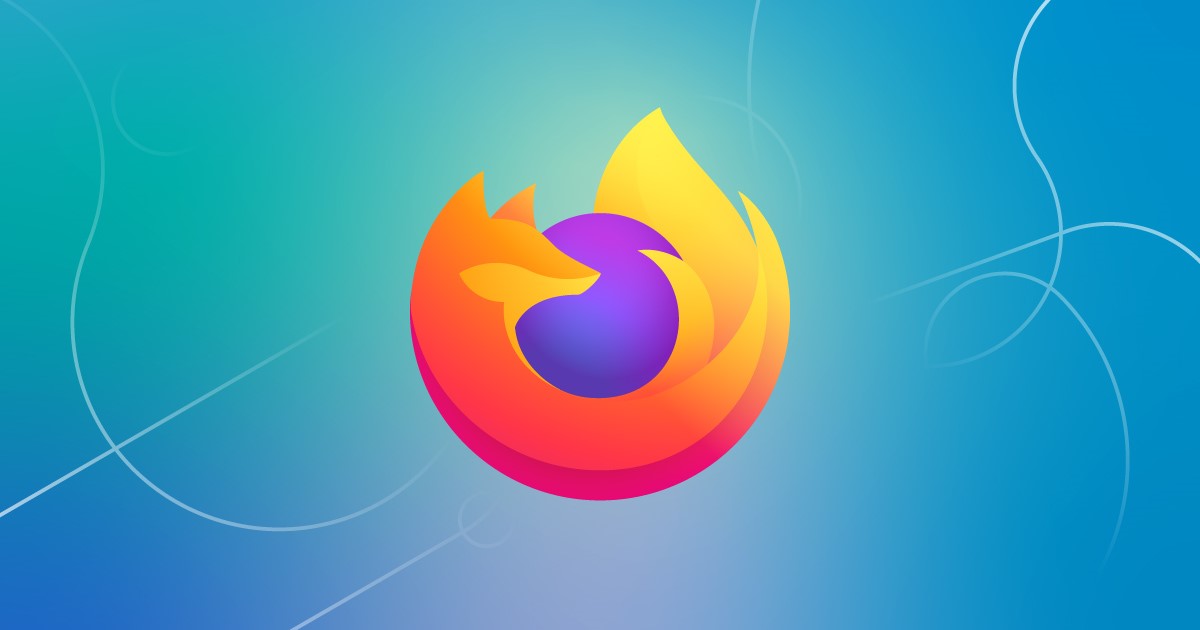
Muchos usuarios de Firefox nos han enviado mensajes recientemente preguntándonos por qué Mozilla Firefox no funciona correctamente en sus computadoras. Algunos también han afirmado que el navegador Firefox falla mientras reproduce videos. Por lo tanto, si el navegador Firefox le está causando problemas, puede encontrar esta guía muy útil.
Las mejores maneras de solucionar problemas de Firefox
Mozilla Firefox le permite restablezca el navegador y las preferencias para solucionar y solucionar problemas. Puedes restablecer Firefox si el navegador no funciona como debería. Sin embargo, antes de reiniciar Firefox, sepamos algunas cosas.
¿Qué sucede cuando reinicias el navegador Firefox?
Cuando reinicias el navegador Firefox, todos los la configuración hecha por el usuario se devolvió al estado original. También le costará algunos datos perdidos, como todas las extensiones y elementos de personalización como temas.
Sin embargo, actualizar el navegador Firefox no eliminará su información esencial como marcadores, contraseñas, cookies, navegación e historial de descargas. información de autocompletado de formularios web y diccionario personal.
Según Mozilla, cuando actualice su navegador Firefox, estos elementos y configuraciones se eliminarán:
Extensiones y temas Permisos del sitio web Preferencias modificadas Búsqueda añadida motores Almacenamiento DOM Certificado de seguridad y configuración del dispositivo Acciones de descarga Personalizaciones de la barra de herramientas Estilos de usuario (subcarpeta de Chrome que contiene archivos CSS de userChrome y/o userContent, si se crearon previamente).
¿Cómo restablecer el navegador Firefox?
Es fácil restablecer el navegador web Firefox en una computadora de escritorio. Debe seguir algunos de los sencillos pasos que hemos mencionado a continuación. He aquí cómo restablecer Firefox en Windows.
1. Primero, haga clic en la búsqueda de Windows y escriba Firefox. A continuación, abra el navegador Firefox desde la lista de resultados coincidentes.
2. Cuando se abra el navegador Firefox, haga clic en el menú de hamburguesas en la esquina superior derecha.
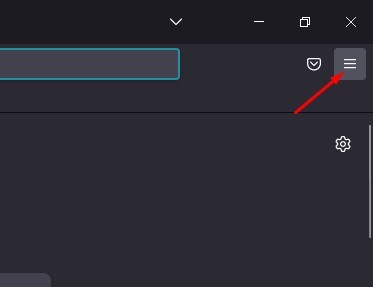
3. De la lista de opciones que aparece, haga clic en Ayuda.
4. En el menú Ayuda, haga clic en Más información para solucionar problemas.
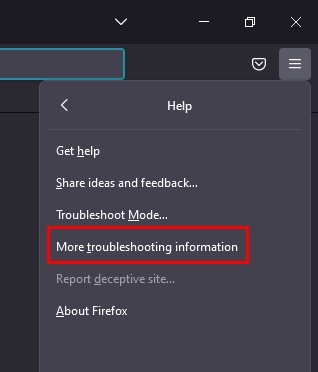
5. A continuación, haga clic en el botón Actualizar Firefox.
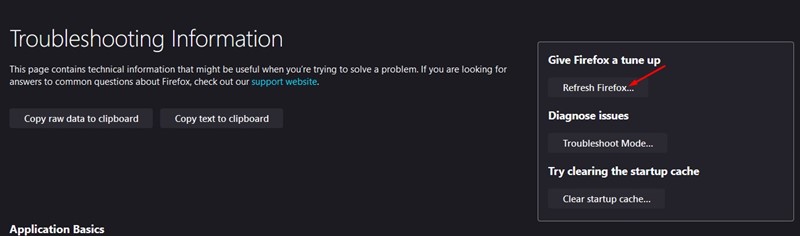
6. En el mensaje de confirmación, haga clic en Actualizar Firefox nuevamente.
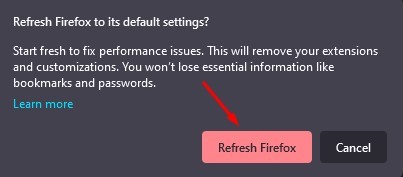
¡Eso es todo! Así es como puedes restablecer Firefox a su estado predeterminado.
Diagnostica problemas de Firefox con el modo de solución de problemas
Si no lo sabes, el navegador Firefox también tiene un modo de solución de problemas que ejecuta el navegador con algunas características y personalización deshabilitadas. Si el problema no ocurre en el modo de solución de problemas, la causa del problema es uno de los elementos deshabilitados. Aquí se explica cómo utilizar el modo de solución de problemas.
1. En primer lugar, abra el navegador Firefox en su computadora. A continuación, haz clic en el menú de hamburguesas en la esquina superior derecha.
2. De la lista de opciones que aparece, seleccione Ayuda.
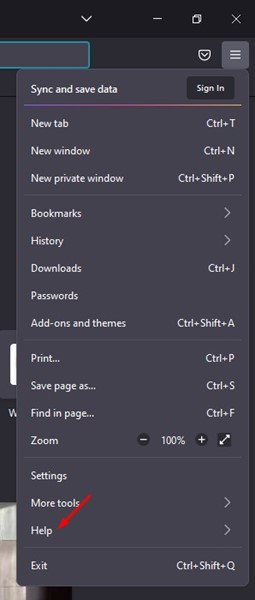
3. En el menú Ayuda, haga clic en Modo de resolución de problemas.
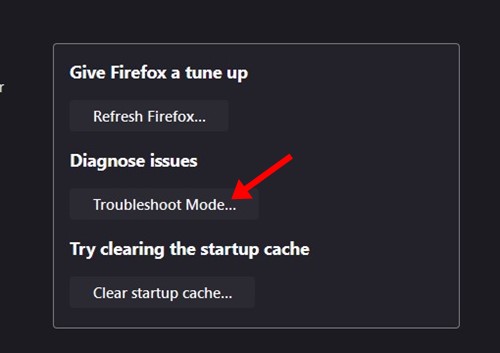
4. En el mensaje de confirmación Reiniciar Firefox en modo de resolución de problemas, haz clic en el botón Reiniciar.
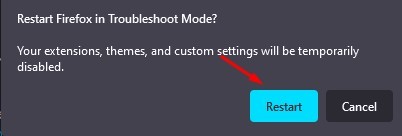
¡Eso es todo! Ahora Firefox se iniciará en modo de solución de problemas. Para salir del modo de solución de problemas, haga clic en el menú de Firefox y seleccione Salir. O bien, puede reiniciar el navegador Firefox para finalizar el modo de solución de problemas.
Al igual que Firefox, Google Chrome y cualquier otro navegador web le permiten restablecer todas las configuraciones y preferencias hechas por el usuario. Sin embargo, el modo de solución de problemas de Firefox es una excepción, ya que le permite solucionar problemas del navegador sin tener que reiniciar.
De esta manera, el modo de solución de problemas de Firefox es muy útil y debe usarlo antes de probar el modo de actualización. Si el modo de solución de problemas soluciona el problema del navegador, no tiene sentido restablecer el navegador web al estado predeterminado.
Lea también: Cómo restaurar pestañas cerradas en Chrome, Firefox, Edge
Por lo tanto, esta guía trata sobre cómo restablecer el navegador Firefox a la configuración de fábrica. Si necesita más ayuda para actualizar la configuración de Firefox, infórmenos en los comentarios. Además, si el artículo te ayudó, asegúrate de compartirlo también con tus amigos.
